A la hora de salir a hacer deporte tenemos muchas aplicaciones entre las que elegir. Realmente hay multitud de opciones que destacan en unos u otros puntos. WorkOurDoors destaca, sobre todo, en la capacidad de mostrar la información que necesitemos justo como queramos y en la excelente combinación entre mapas y métricas. Analicémosla.
La mejor combinación entre mapas y métricas
En materia de deporte hay muchas variables, disciplinas, estilos y, por lo tanto, opciones. Ante esta diversidad, diferentes aplicaciones se especializan en diferentes enfoques. Apps para deportes de agua, apps para rutas, apps para entreno centrado en las métricas, etc. WorkOutDoors destaca sobre el resto en el equilibrio.
Si tuviéramos que describir la app en una frase, hablaríamos de una aplicación con mitad mapas y mitad métricas y con miles de opciones de personalización. Y esta es básicamente la esencia de WorkOutDoors, centrarse en rutinas que requieren que veamos por dónde estamos pasando y hacia donde tengamos que ir. Pedro Aznar nos lo contaba hace poco en su review del Apple Watch Ultra y en su ascenso a la montaña de Montserrat.
Luego tenemos que hablar de la personalización. Casi abruma. Hay opciones para exactamente todo. Desde personalizar el grueso de las líneas en los mapas, hasta, por supuesto, los colores, el tamaño de los puntos de interés, hasta qué menús aparecen en la aplicación y, sobre todo, qué información queremos ver.
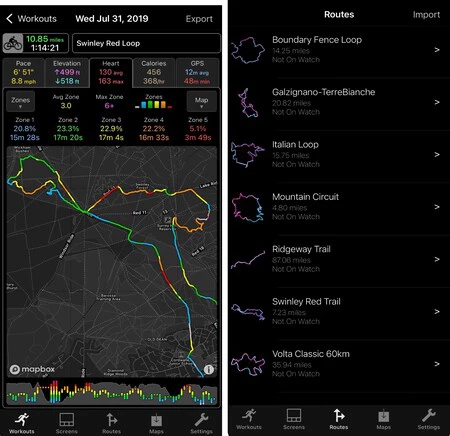 Pestaña de Entrenos y Rutas.
Pestaña de Entrenos y Rutas.
La aplicación nos plantea un modelo de múltiples pantallas. Una pantalla principal que muestra la ruta y algunas de las métricas seguida de diferentes pantallas que podemos personalizar para ver, por ejemplo, nuestro ritmo, las métricas relacionadas con el corazón, aquellas relacionadas con los objetivos de la carrera, las vueltas que llevamos, los intérvalos y sus métricas, etc.
Cinco pestañas, cientos de opciones
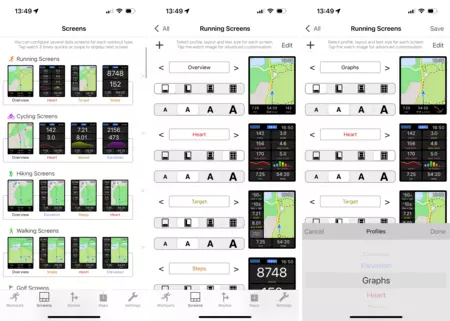 Opciones de personalización de las pantallas.
Opciones de personalización de las pantallas.
Si bien podemos modificar muchas de las opciones y configuraciones desde el mismo Apple Watch, es en la app del iPhone donde tendremos acceso a toda la gestión. En cinco pestañas: Entrenos, Pantallas, Rutas, Mapas y Opciones, abarcamos todo lo que podemos hacer desde la aplicación.
En la pestaña Entrenos podemos ver nuestras sesiones. Cada una nos ofrece cinco sub pestañas con más información en función del tipo de deporte que hayamos realizado. El ritmo por cada tramo, la elevación del terreno, el esfuerzo cardíaco en cada sección dividido en zonas de ritmo cardíaco, las calorías quemadas y también la precisión del GPS para con el mapa y la ruta que teníamos planeada. Todo ello se acompaña de un mapa donde vemos los valores representados de forma gráfica.
En la pestaña Pantallas es donde podemos configurar las diferentes pantallas de información según el deporte que vayamos a realizar. Para cada uno de ellos se nos ofrece la vista general, la de actividad, calorías, elevación, gráficos, corazón, ritmo, potencia, velocidad, pasos, objetivo y también una pantalla personalizada. Para cada una de las diferentes pantallas podemos elegir entre su distribución, desde una con el mapa en la parte superior, hasta otra donde solo ocupa un cuarto de la pantalla o simplemente desaparece en favor de gráficos o métricos. Por último podemos elegir qué valor o métrica se muestra en cada sección.
La pestaña Rutas nos permite importar, en el universal formato GPX, aquellas rutas que nos interesen. Podemos descargarlas de internet, elaborarlas nosotros mismos con una herramienta online o recibirlas de otras personas. Una vez en la app se integrarán dentro de las rutinas de ejercicio para llevarnos por el buen camino en todo momento.

Mapas es la sección que usaremos para descargar la cartografía de la zona o zonas que nos interesan. Simplemente navegamos por el mapa y marcamos un recuadro alrededor de la zona. Con la app abierta en nuestro Apple Watch la transferencia es casi inmediata. Tengamos la tranquilidad de transferir al Apple Watch todas las zonas que consideremos. Para que nos hagamos una idea, toda el área metropolitana de Londres ocupa poco más de 1 MB en el almacenamiento de nuestro reloj.
Por último encontramos la pestaña Opciones que nos permite personalizar todos y cada uno de los aspectos de la aplicación. Es una pestaña tan extensa que se merece su propia sección.
Personalización, personalización y más personalización
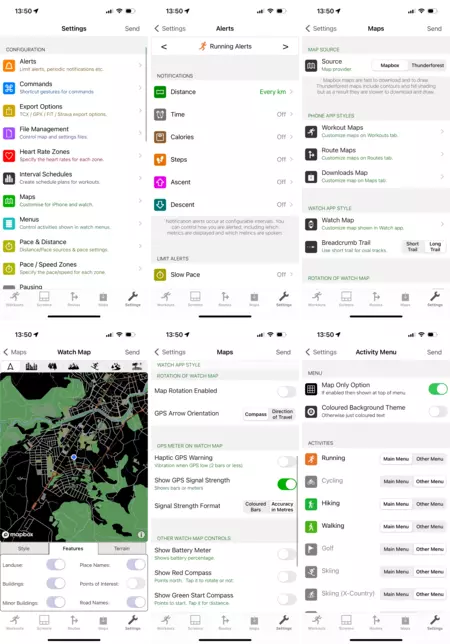 Opciones de personalización.
Opciones de personalización.
He de decirlo. La primera vez que entré en las opciones de WorkOutDoors me sentí bastante abrumado. Hay muchas, muchas opciones. Las imágenes que acompañan el artículo son prueba de ello, aunque francamente se quedan cortas. Repasemos rápidamente todo lo que podemos hacer.
Tenemos las alertas de distancia, tiempo, calorías, ascenso, descenso, ritmo, ritmo cardíaco, velocidad, potencia, carga de la batería, conexión de accesorios bluetooth (como medidores cardíacos y similares), cambio de zonas cardíacas, e incluso lluvia que podemos configurar para todos y cada uno de los tipos de entreno. [Disclaimer: hemos nombrado menos de la mitad de las alertas que se ofrecen].
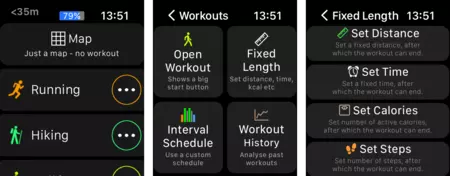 Entrenos en el Apple Watch.
Entrenos en el Apple Watch.
Luego encontramos la sección de comandos, para controlar la reproducción, ver el mapa a pantalla completa, bloquear el Apple Watch en el modo agua, aumentar y disminuir el zoom y otras opciones. Podemos realizar diferentes opciones con un toque en una métrica, un doble toque, un triple o cuádruple toque, presionando ambos botones laterales, deslizando en la pantalla, pulsando o rotando la Digital Crown y más.
Encontramos, y estas las repasaremos con menos detalle, opciones para exportar los entrenos y rutas de la aplicación, así como para gestionar los archivos. También para configurar las zonas de ritmo cardíaco, para marcar los intérvalos, para configurar los menús, las zonas de potencia, las unidades, la voz para los avisos y mucho más.
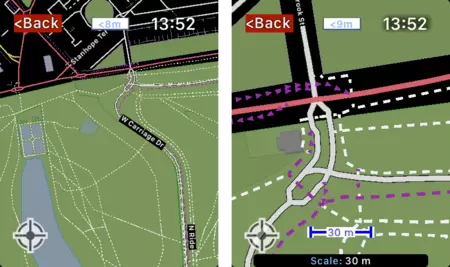 Mapas en detalle en el Apple Watch.
Mapas en detalle en el Apple Watch.
En el apartado Mapas podemos elegir entre usar Mapbox o Thunderforest y también configuración el estilo de los mapas tanto en el iPhone (para las rutas, los entrenos y las descargas), como en el Apple Watch. Aquí podemos elegir entre diferentes colores, el grueso de las líneas, la forma de las mismas, el tamaño de los puntos de interés, el nombre de los lugares y edificios, de las calles. Por si fuera poco, podemos personalizar todo ello en función de si hacemos deporte por ciudad, bosque, montaña, pistas de esquí, cursos de agua y para regiones de costa, mar e islas.
Casi independientemente de lo que busquemos en una app de entrenos, WorkOutDoors (6,99 euros, pago único) nos ofrecerá las opciones necesarias. Opciones que, con seguridad, se ajustarán a nuestros objetivos para con el entreno y que nos permitirán alcanzarlo sabiendo que toda la información que necesitamos está en nuestra muñeca.
Más información | WorkOutDoors






Ver 5 comentarios